Cara Cepat Memperbaiki 500 Internal Server Error di WordPress
Diterbitkan: 2018-10-31Apakah Anda mendapatkan 500 Internal Server Error di WordPress? Jangan panik! Ini adalah salah satu kesalahan WordPress paling umum yang sering dihadapi oleh banyak webmaster.
Secara teknis ini adalah kesalahan sisi server ketika server tidak dapat berkomunikasi dengan situs web Anda dan akibatnya, server menunjukkan kesalahan server internal.
Tidak seperti kesalahan WordPress lainnya, kesalahan ini tidak memberi tahu apa masalah sebenarnya.
Karena masalah tidak dibuat oleh pengguna dan kesalahan tidak memberikan informasi apa pun, itu bisa membuat pengguna frustrasi. Tapi masalah ini bisa diperbaiki setelah kita tahu apa penyebabnya.
Pada artikel ini, kami akan menunjukkan cara memperbaiki 500 internal server error di WordPress.

Apa Penyebab 500 Internal Server Error?
Kesalahan server internal di WordPress dapat terjadi karena beberapa alasan, seperti:
- file .htaccess rusak
- mencapai batas memori PHP
- plugin bermasalah
- file inti WordPress rusak
Ini adalah penyebab umum yang membuat kesalahan server internal di situs WordPress. Karena kesalahan berasal dari sisi server, itu dapat muncul kapan saja di situs Anda dan situs tidak akan dapat diakses.
Jika Anda mendapatkan 500 kesalahan server internal di situs WordPress Anda, Anda dapat dengan mudah memperbaikinya dengan bantuan solusi berikut.
Mari kita perbaiki kesalahan server internal di WordPress.
Catatan: Sebelum Anda mulai, saya sangat menyarankan Anda untuk membuat cadangan penuh dari file dan database WordPress Anda. Jika terjadi kesalahan, Anda dapat dengan mudah memulihkan situs Anda.
Untungnya, ini dapat dilakukan secara otomatis oleh plugin cadangan WordPress seperti BlogVault atau BackupBuddy.
Cara Memperbaiki 500 Internal Server Error di WordPress
Berikut adalah solusi paling umum untuk memperbaiki kesalahan server internal di WordPress.
1. Memperbaiki file .htaccess yang Rusak
File .htaccess adalah file konfigurasi yang digunakan oleh server web berbasis Apache. File tersebut terletak di direktori root situs WordPress.
File .htaccess dapat digunakan untuk pemendekan URL, pengaturan permalink, pengoptimalan situs web, pengalihan situs, dll. Karena mengontrol konfigurasi server web, bahkan kesalahan kecil dapat menimbulkan masalah seperti – kesalahan server internal di WordPress.
Untungnya, masalah ini dapat diperbaiki dengan membuat file .htaccess baru. Saya akan menunjukkan cara melakukannya.
Langkah 1, Ganti nama . htaccess File
Hal pertama yang Anda butuhkan untuk mengganti nama file .htaccess menggunakan cPanel hosting atau klien FTP Anda, tetapi metodenya sama untuk keduanya.
Proses cPanel sangat singkat dan mudah, jadi saya akan menunjukkan kepada Anda menggunakan cPanel.
- Pertama login ke akun cPanel hosting Anda dan pergi ke direktori root (File Manager> public_html) dari situs WordPress Anda
- Dari sana temukan file .htaccess dan klik rename
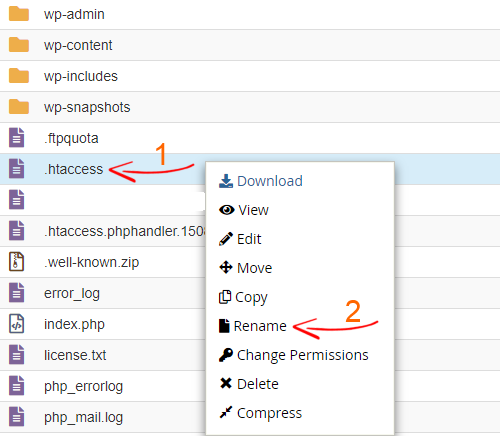
- Beri nama untuk sesuatu seperti .htaccess_old
- Simpan filenya
Sekarang segarkan situs web Anda dan beberapa halaman lain untuk melihat apakah solusinya memperbaiki masalah kesalahan server internal. Jika kesalahan server internal tidak lagi muncul, maka lanjutkan ke langkah berikutnya yaitu membuat ulang file .htaccess baru.
Langkah 2, Membuat Ulang File .htacess baru
Selanjutnya, login ke dashboard WordPress Anda dan arahkan ke Settings> Permalinks dan klik tombol Save Changes di bagian bawah.

Dengan menyimpan permalink secara otomatis akan membuat file .htaccess baru.
Jika solusi ini tidak memperbaiki 500 kesalahan server internal di WordPress, maka periksa metode berikut.
2. Perbaiki Kesalahan Server Internal dengan meningkatkan Batas Memori PHP WordPress
Kesalahan server internal juga dapat muncul jika situs WordPress Anda mencapai batas memori PHP.
Secara default, WordPress secara otomatis mencoba meningkatkan batas memori PHP hingga 40MB yang terkadang tidak cukup terutama jika Anda menjalankan situs yang berat atau banyak plugin dengan kode yang buruk. Ini dapat membuat tekanan ekstra pada server Anda dan sebagai hasilnya, Anda dapat melihat kesalahan server internal.
Untuk meningkatkan batas memori PHP di WordPress,
- Login ke cPanel hosting Anda dan arahkan ke File Manager
- Buka folder public_html dan buka folder wp-admin
- Sekarang buat file baru php.ini di dalam folder wp-admin
- Dan terakhir, tambahkan sepotong kecil kode di file itu
memori=128MB

Setelah selesai, jangan lupa untuk menyimpan file.
Meningkatkan batas memori PHP mungkin memperbaiki 500 kesalahan server internal di WordPress tetapi ini hanya solusi sementara. Karena Anda masih perlu menemukan plugin yang memakan sumber daya server Anda.
Jika itu yang menyebabkan masalah, Anda tidak akan melihatnya mulai sekarang. Sekarang segarkan halaman web Anda beberapa kali dan lihat apakah itu hilang.

Jika masih melihat internal server error, maka kemungkinan besar error tersebut muncul karena plugin yang bermasalah.
Baca Juga, Cara Meningkatkan Batas Memori PHP di WordPress
3. Hapus Plugin yang Bermasalah
Sebagian besar waktu kesalahan server internal di WordPress terjadi karena plugin yang rusak atau tabrakan plugin.
Jika kesalahan server internal muncul, Anda tidak akan dapat mengakses dasbor admin WordPress Anda. Jadi, Anda perlu menonaktifkan plugin WordPress Anda secara manual menggunakan cPanel atau klien FTP.
- Pertama, masuk ke cPanal hosting Anda dan buka direktori root situs WordPress Anda
- Buka wp-content> folder plugins
- Ganti nama folder plugin menjadi sesuatu seperti plugins_old

Setelah Anda mengganti nama folder plugin, semua plugin akan dinonaktifkan. Jangan panik. Anda tidak akan kehilangan plugin Anda.
Sekarang segarkan situs web Anda dalam mode penyamaran dan semoga, Anda dapat mengakses situs web Anda.
Jika Anda masuk ke bagian plugins , akan muncul pesan seperti “ …plugin has been deactivated karena kesalahan: File plugin tidak ada ”.
Sekarang kita tahu bahwa penyebab internal server error adalah plugin, saatnya mencari dan menghilangkan plugin yang bermasalah.
- Ganti nama folder plugins_old kembali ke plugins dan login ke dashboard WordPress Anda
- Aktifkan plugin Anda satu per satu dan terus segarkan situs web Anda setiap kali sampai kesalahan muncul
- Jika Anda mengaktifkan kembali plugin dan kesalahan server internal muncul, maka Anda telah menemukan plugin yang menyebabkan masalah
- Sekarang cukup hapus plugin melalui cPanel atau FTP dan laporkan masalah tersebut ke pengembang plugin
4. Unggah File Inti WordPress Baru
Jika semua solusi sebelumnya gagal, maka kemungkinan besar kesalahan server internal 500 di WordPress disebabkan oleh file inti WordPress yang rusak.
Namun, kasus ini jarang terjadi tetapi Anda tahu apa pun bisa pecah kapan saja.
Untuk memperbaiki file inti WordPress Anda, Anda perlu mengunggah ulang folder wp-admin dan wp-includes ke direktori root. Tapi jangan khawatir, ini tidak akan menghapus informasi apa pun.
- Pertama, buka situs WordPress.org dan unduh WordPress versi baru

- Ekstrak file zip di komputer Anda
- Setelah mengekstraknya, di dalam folder WordPress cari folder wp-admin dan wp-includes . Kami hanya membutuhkan dua folder ini
- Namun, metode cPanel lebih mudah tetapi dalam kasus ini, saya sarankan Anda untuk mengunggah dua folder ini menggunakan klien FTP
- Masuk ke direktori WordPress Anda menggunakan klien FTP
- Dari sisi kiri, pilih folder wp-admin dan wp-include di komputer Anda, klik kanan padanya dan klik unggah
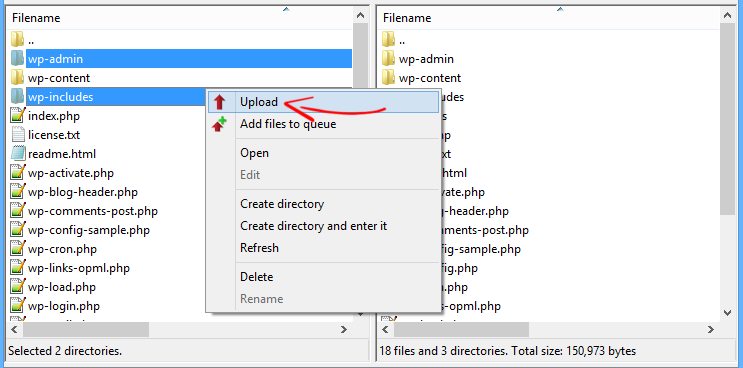
Ini akan mulai mengunggah dua folder.
Ini akan menanyakan apakah Anda ingin menimpa file-file ini. Pertama, klik selalu gunakan tindakan ini dan kemudian ok .

Sekarang, tunggu pengunggahan selesai dan Anda selesai.
Segarkan situs web Anda beberapa kali untuk melihat apakah ini memperbaiki kesalahan.
Catatan: Jika tidak ada solusi di atas yang memperbaiki 500 kesalahan server internal di WordPress, Anda harus menghubungi dukungan hosting web Anda. Minta mereka untuk memecahkan masalah dan mudah-mudahan, mereka akan memperbaikinya dari akhir.
Kesimpulan
Kesalahan server internal adalah kesalahan WordPress yang umum. Ini dapat terjadi karena beberapa alasan, misalnya, file .htaccess rusak, mencapai batas memori PHP, plugin bermasalah, dll.
Namun, kesalahan server internal tidak menyatakan penyebab khusus dari masalah tersebut, itu menjadi sakit kepala bagi banyak pengguna WordPress.
Pada artikel ini, kami telah membahas 4 solusi berbeda yang dapat memperbaiki 500 masalah kesalahan server internal di WordPress.
Apakah Anda pernah menghadapi masalah kesalahan 500 server internal? Jika ya, solusi mana yang berhasil untuk Anda? Beri tahu kami di bagian komentar.
Jika Anda merasa tutorial ini membantu Anda memperbaiki 500 kesalahan server internal di WordPress, bagikan dengan teman Anda.
Lebih Banyak Sumber Daya WordPress,
- Cara Benar-Benar Memblokir Komentar Spam dan Bot Registrasi di WordPress
- Cara Otomatis Keluar dari Pengguna Idle di WordPress
- Cara Membagikan Draf yang Tidak Dipublikasikan di WordPress Sebelum Diterbitkan
*Posting ini mungkin memiliki tautan afiliasi, yang berarti saya mungkin menerima sedikit biaya jika Anda memilih untuk membeli melalui tautan saya (tanpa biaya tambahan untuk Anda). Ini membantu kami untuk menjaga WPMyWeb tetap aktif dan terkini. Terima kasih jika Anda menggunakan tautan kami, kami sangat menghargainya! Belajarlah lagi.
